見事な分散効果を作成するための20のベストPhotoshopアクション
公開: 2021-10-10分散効果は、完成した写真に非常にクールな外観を作成します。 この効果は基本的に、画像を撮影し、片方の端で分割して、まるで小さな断片に分割されているように見せることで機能します。 ご想像のとおり、このイメージを手動で作成するのは非常に面倒です。 ただし、これはPhotoshopアクションを使用することで簡単に修正できます。
数回クリックするだけで分散効果を作成できるPhotoshopアクションがいくつかあります。 そして、あなたの便宜のために、今日ここにそれらのいくつかをまとめました。
これらのアクションは同様のテーマを共有していますが、色のオプション、不透明度、テクスチャ、およびその他のいくつかの変数が異なります。 自分で見てください!
その他のPhotoshopアクション:
- 3D効果のPhotoshopアクション
- アートエフェクトPhotoshopアクション
- 白黒のPhotoshopアクション
- ボケ効果Photoshopアクション
- 漫画の効果Photoshopのアクション
- シネマエフェクトPhotoshopアクション
- 二重露光効果Photoshopアクション
- グリッチ効果Photoshopアクション
- HDRエフェクトPhotoshopアクション
- ライトリークエフェクトPhotoshopアクション
- レトロ効果のPhotoshopアクション
- スケッチ効果Photoshopアクション
- テキスト効果Photoshopアクション
無料のPhotoshopアクション:
- 50の無料のPhotoshopアクション
- 40の無料のビンテージPhotoshopアクション
分散Photoshopアクション
最初は、分散Photoshopアクションです。 これはとても使いやすいです。 分散させたい写真の領域にブラシをかけ、分散効果を適用する方向を選択して、アクションを実行するだけです。 それでおしまい! アクションの使用方法のガイダンスとしても参照できるReadmeファイルが付属しています。

Elementum DispersionPhotoshopアクション
もう1つの優れたオプションは、Elementum Dispersion PhotoshopActionsです。 選択した写真の領域を分割することで機能します。 4つの異なる方向から選択して分散効果を示すことができ、非常に使いやすく、実装も簡単です。 その他の機能には、10色のプリセット、グラフィック要素が含まれ、完全に編集可能です。

3D分散Photoshopアクション
3D分散Photoshopアクションを検討することもできます。 これは、このリストの他の分散効果と同様に機能しますが、3次元のパーティクル効果が追加されています。 エフェクトを追加する領域を選択し、方向を選択して、[再生]をクリックするだけです。

拡散Photoshopアクション
このアクションは分散するのではなく拡散しますが、同様の最終結果を提供するため、このリストでスポットを獲得します。 拡散フォトショップアクションを使用すると、数回クリックするだけで粒子拡散効果を作成できます。 4つの方向から選択し、[再生]をクリックします。 また、参照用の書面とビデオのチュートリアルが付属しています。
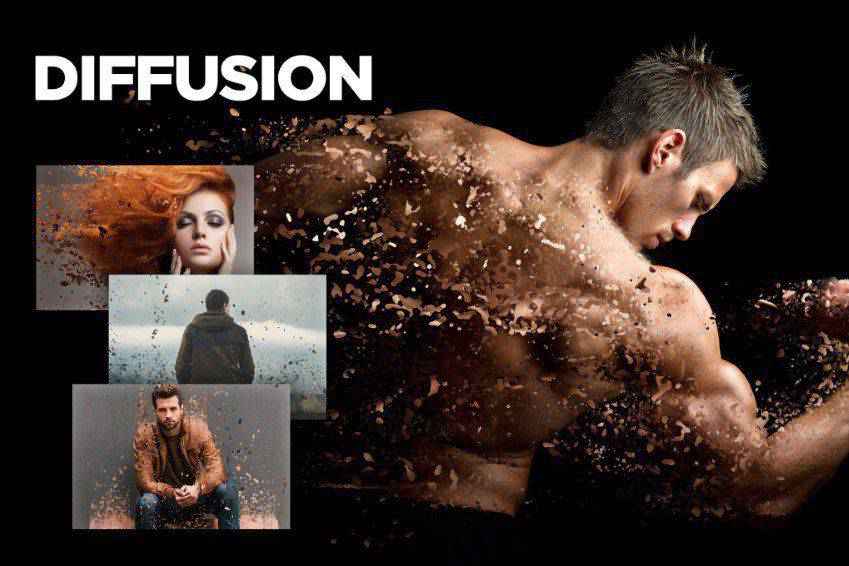
幾何学的分散FXPhotoshop拡張機能
Geometric Dispersion FX Photoshop Extensionは、このリストへの素晴らしい追加です。 このアクションにより、画像の一部がガラスの破片のように幾何学的な破片に分割され、幾何学的な形状が主要な画像から浮き上がります。 パターンや形で強化することもできます。
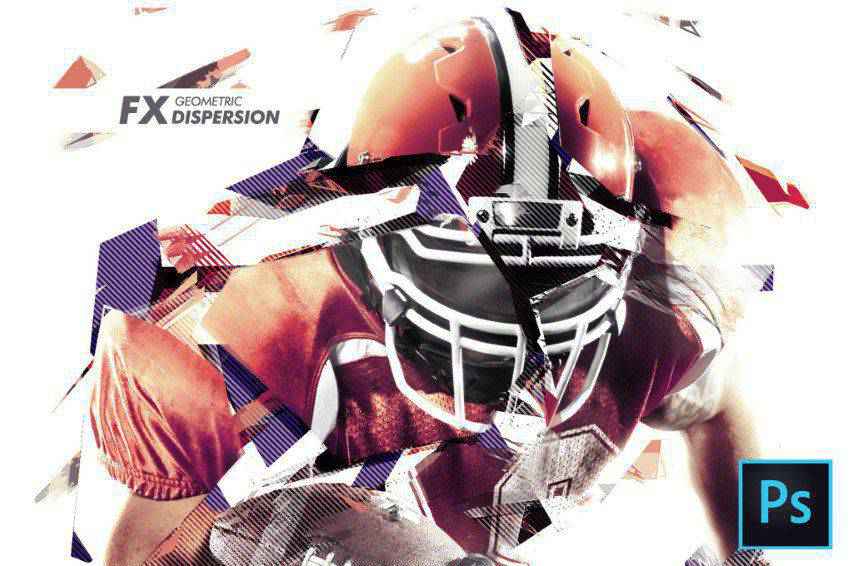
羽の分散Photoshopアクション
もう1つの確かな選択肢は、Feathers Dispersion PhotoshopActionです。 数回クリックするだけで、画像の一部を羽に分割する分散効果を作成できます。 5つの分散方向と10のカラープリセットから選択できます。

分散2Photoshopアクション
Dispersion 2 PhotoshopActionを検討するもう1つのオプション。 これは非常に簡単です。 写真の選択した領域にブラシをかけて再生を押すだけです。 これですべてです。最終的には、写真の被写体が崩壊しているように見えます。

Tornadum分散Photoshopアクション
Tornadum Dispersion Photoshopアクションは、検討したいと思うかもしれないもう1つの素晴らしい選択です。 写真に適用すると、竜巻がシーンのオブジェクトを分割し、指定した方向にその一部を送信したように見えます。 また、10色のプリセットが付属しており、完全に編集可能です。

Commetum Cosmic TailPhotoshopアクション
Commetum Cosmic Tail Photoshopアクションは、このリストの他の写真と同じ種類の分散効果を写真に適用しますが、ミックスに非常に興味深い光の要素を追加します。 ここでの分散はほとんど火花のように見えます。 10色のプレゼント、グラフィック要素、および完全な説明も付属しています。

Ashes n EmbersPhotoshopアクション
これはあなたがあなたの写真で試してみたいかもしれないもう一つの本当にクールな効果です。 Ashes n Embers Photoshopアクションは、選択した写真の領域に爆発の外観を作成することで機能します。 分散は、写真の被写体から離れて漂う灰や残り火のように見えます。 分散方向と10色のプリセットから選択します。

Pixelumデジタルピクセル化Photoshopアクション
もう1つのオプションは、Pixelum Digital PixelationPhotoshopアクションです。 これには、画像がピクセルに分解されているように見える分散の方向を選択できる4つの異なるアクションがあります。 10色のプリセット、グラフィック要素、よく整理されたレイヤー、およびテキストファイルのユーザーガイドが付属しています。
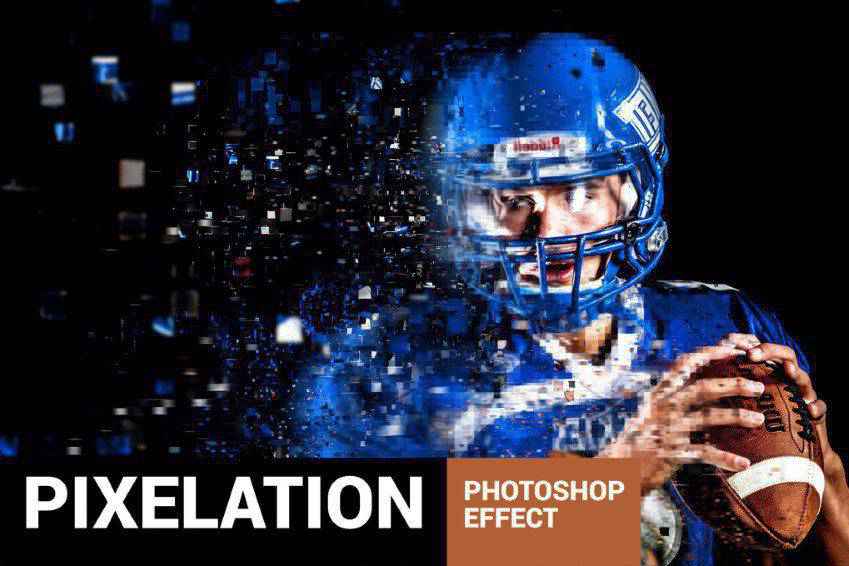

砂粉塵爆発Photoshopアクション
砂粉塵爆発のPhotoshopアクションは、写真に非常に興味深い効果をもたらします。 画像の一部から砂やほこりが爆発するような外観を追加します。 最終結果はプロフェッショナルであり、アクションには、それを最適に使用する方法を理解するのに役立つ、書面とビデオのチュートリアルが付属しています。

激しい歪み効果を乱すPhotoshopアクション
Disturb Photoshop Photo Templateは、写真に非常に興味深い垂直線の歪みを作成します。 イラストにも使用でき、アクション自体には、1つのPSDファイル、6つの形状オプション、およびその使用方法を説明する完全なガイドが付属しています。
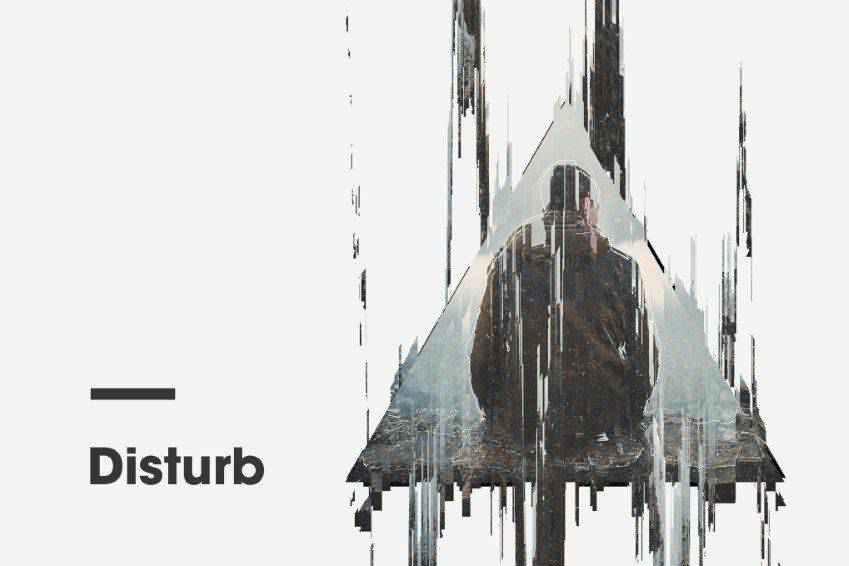
コルチゾールPhotoshopアクション
コルチゾールフォトショップアクションは本当にインパクトのある効果です。 数回クリックするだけで写真に適用し、アートワークに本当のドラマチックな感覚を追加できます。 アクションには、アクションとパターンファイル、図解されたチュートリアル、適切に編成されたレイヤー、カラーフィルターなどが付属しています。

ピクセルポスターPhotoshopアクション
ピクセルポスターPhotoshopアクションは、写真がピクセルや幾何学的形状にバーストしたように見せるためのもう1つの素晴らしいオプションです。 アクションには編集可能なレイヤーがあり、複数の色と要素を提供し、開始に役立つビデオチュートリアルが付属しています。

バブルバブルジェネレーターPhotoshopアクション
また、Bubblum Bubble Generator PhotoshopActionを検討することもできます。 分散させたい写真の領域を選択して、アクションを実行します。 これにより、写真の一部が泡にバラバラになっているように見えます。 4つの方向、10のカラープリセット、グラフィック要素などから選択します。

砂嵐Photoshopアクション
砂嵐Photoshopアクションは、写真の一部が砂に崩壊したように見せます。 表示したい場所に適用し、[再生]をクリックするだけで、準備完了です。 5つの方向から選択すると、レイヤーをカスタマイズすることもできます。

Photoshopアクションを破棄する
もう1つのオプションは、Destrukt Photoshopアクションです。これにより、画像の一部がスミザリーンズに爆発したように見えます。 支払いを行う方向を選択し、[再生]をクリックします。 それでおしまい。 ビデオと書かれたチュートリアルも付属しています。

Photoshopアクションの爆発と粉砕
Explode&Shatter PhotoshopActionはもう1つの素晴らしい選択肢です。 画像に適用すると、グラフィックが粉々に砕けているように見えます。 アクションファイル、ブラシファイル、パターンファイル、およびヘルプファイルが付属しており、このアクションを簡単に開始できます。

マジックダストフォトショップアクション
また、Magic Dust PhotoshopActionを検討することもできます。 これはあなたの写真に気まぐれで遊び心のある感覚を追加します。 このアクションを適用すると、キラキラ分散効果が作成されます。 アクションには、ビデオチュートリアルと、使用に役立つReadmeファイルが付属しています。
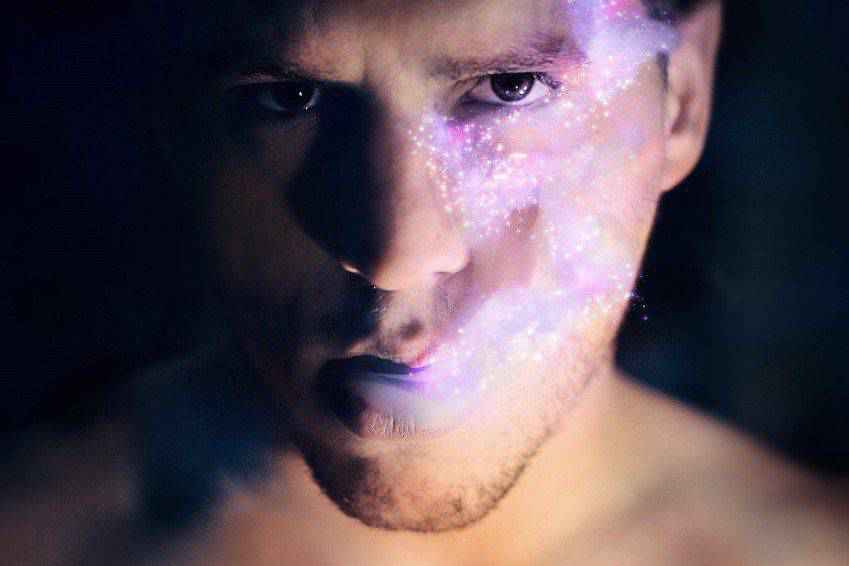
StarDustPhotoshopアクション
このアクションはなんと大きな影響を与える可能性があります。 StarDust Photoshopアクションでは、目的の被写体に色を塗りつぶし、効果の方向を選択して、[再生]をクリックするだけです。 最終結果は、それがバラバラになり、その後に光の筋が残っているように見える最終的な画像です。

ピクセル化されたPhotoshopアクション
これは、作業に影響を与えるためのもう1つのピクセル化されたPhotoshopアクションです。 エリアに適用してアクションをプレイします。 最終結果は、被写体がピクセルに分解されているように見える写真です。 これは、テクノロジーに焦点を当てたさまざまな写真で簡単に使用できる非常にクールな効果です。

Photoshopアクションを壊すピクセル
そして、これが別のピクセル化された効果のPhotoshopアクションです。 これは効果をもう少し高め、ピクセルが写真の被写体から離れるにつれて、ピクセルはどんどん小さくなっていきます。 これは、このリストにある他のピクセル化されたオプションのいくつかよりも包括的な効果です。

Photoshopアクションをインストールする方法
- アクションファイルをダウンロードして解凍します
- Photoshopを起動します
- [ウィンドウ]> [アクション]に移動します
- メニューから[アクションのロード]を選択し、解凍したアクションファイルを保存したフォルダーに移動して選択します
- アクションがインストールされます
- 新しくインストールされたアクションを使用するには、アクションパネルでアクションを見つけます
- アクション名の左側にある三角形をクリックして、使用可能なアクションのリストを表示します
- 再生したいアクションをクリックし、アクションパネルの下部にある再生ボタンを押します
分散効果は、写真で大胆な表現をすることができます。 そして、この効果を自分で達成する方法を理解しようとするのではなく、このプロセスを合理化するPhotoshopアクションを使用することをお勧めします。 このPhotoshopアクションのリストがお役に立てば幸いです。 幸運を!
